Tính năng dọn dẹp trên CCleaner được đánh giá là rất mạnh, có thể dọn dẹp hết các file rác, thậm chí là lịch sử duyệt web, mật khẩu đã lưu trên các trình duyệt như Chrome, Firefox. Tuy nhiên vẫn có cách để bạn không bị mất dữ liệu, mật khẩu khi quét bằng CCleaner.
Nhiều người dùng đã gửi Email than phiền đến Taimienphi.vn là sau khi tải CCleaner về dọn rác, họ bị mất hết lịch sử duyệt web, các mật khẩu đã lưu trên web. Gần như sau khi dọn dẹp hệ thống với tính năng Run Cleaner, các trình duyệt Web như Chrome trở nên trống rỗng. Vậy phải làm sao để dọn rác trên CCleaner mà vẫn lưu được dữ liệu, mật khẩu trên các trình duyệt như Google Chrome, bạn hãy làm theo hướng dẫn sau nhé.
Mất dữ liệu, mật khẩu đã lưu trên Chrome khi quét bằng CCleaner?
Bước 1: Mở CCleaner trên máy tính.
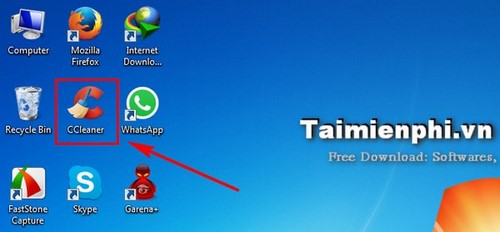
Bước 2: Thông thường để dọn rác hệ thống, người dùng sẽ chọn Run Cleaner tại đây.
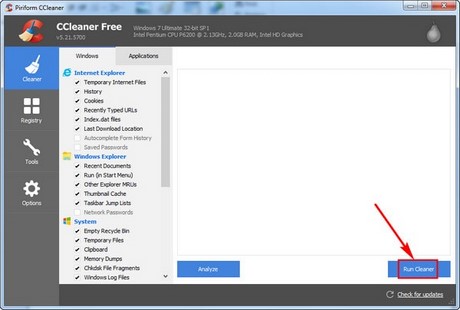
Bước 3: Các bạn chọn sang phần Applications.

Bước 4: Tại phần của Google Chrome, chú ý.
Internet Cache: Là bộ nhớ đệm của Chrome
Internet History: Lịch sử duyệt web
Download History: Lịch sử download
Last Download Location: Vị trí trang web download
Session: Các phiên bản cũ.
Saved Passwords: Mật khẩu đã lưu trên các trang web.
Muốn CCleaner quét phần nào, bạn chỉ cần đánh dấu vào đó.

Bước 5: Không muốn bị mất dữ liệu, mật khẩu, lịch sử duyệt web thì bạn bỏ đánh dấu Internet History, Saved Passwords, Download History ... tương ứng.

Người dùng cũng có thể thực hiện tương tự với các trình duyệt web khác như Firefox hay IE ... Với thủ thuật này, bạn đã dọn dẹp rác trên trình duyệt web bình thường mà không lo mất dữ liệu, mật khẩu.
https://thuthuat.taimienphi.vn/mat-du-lieu-mat-khau-da-luu-tren-chrome-khi-quet-bang-ccleaner-7908n.aspx
Để tránh nguy cơ mất dữ liệu, bạn cũng có thể kích hoạt tính năng xóa dữ liệu an toàn trên CCleaner. Mặc dù CCleaner được lập trình rất hoàn hảo trong việc nhận biết và loại bỏ rác, nhưng với những người dùng cẩn trọng thì vẫn nênviệc bật chế độ xóa dữ liệu trên CCleaner an toàn để yên tâm sử dụng phần mềm này.